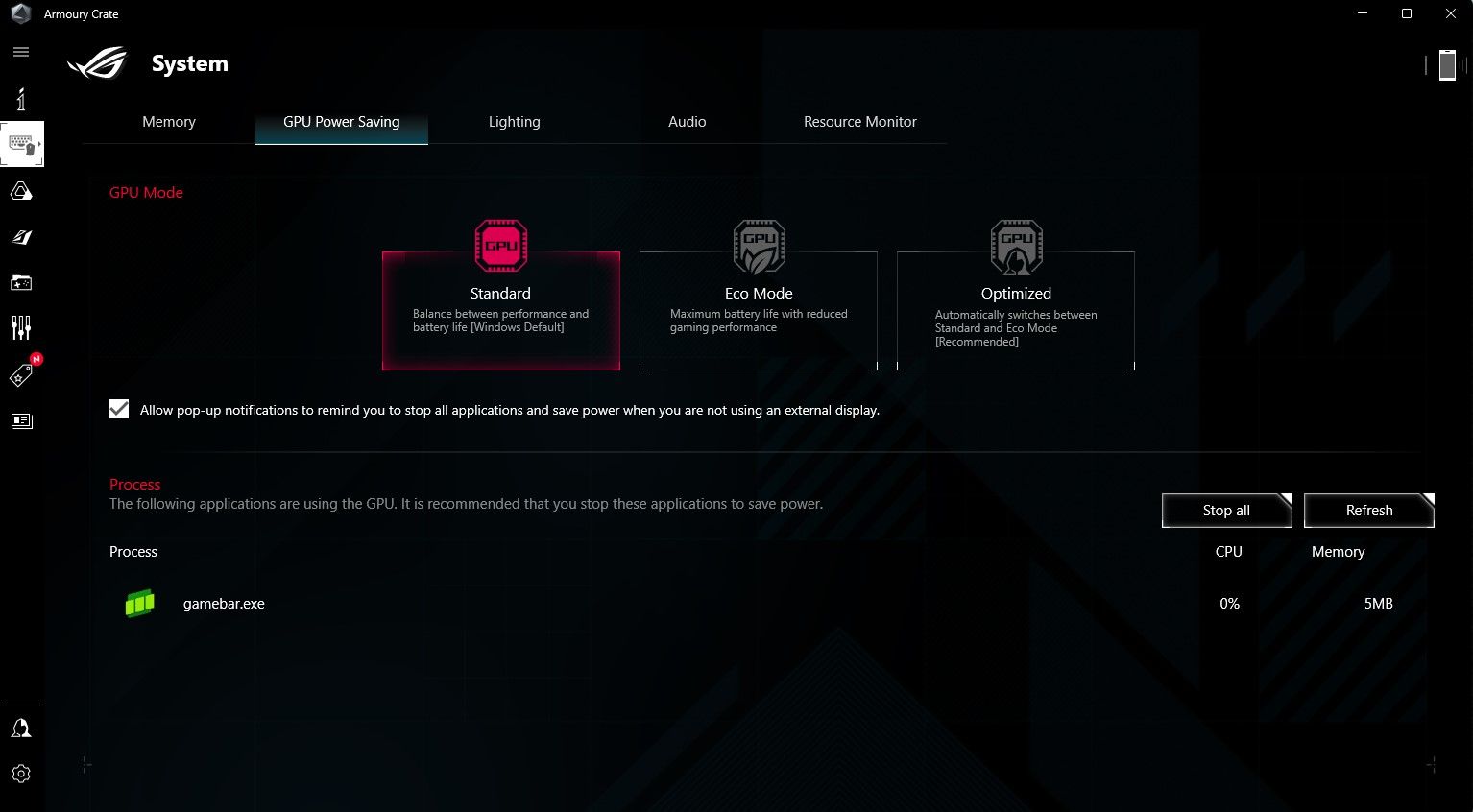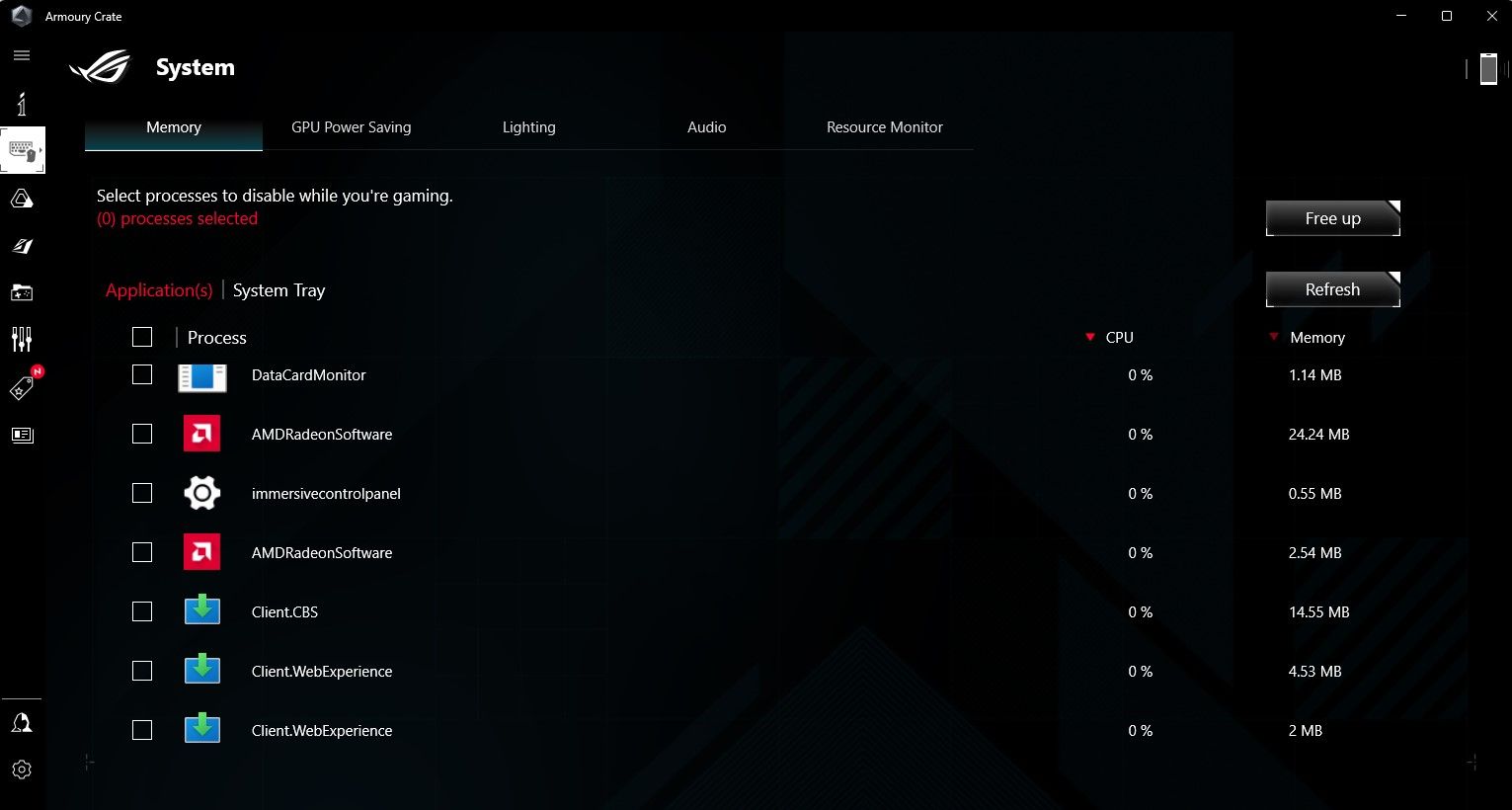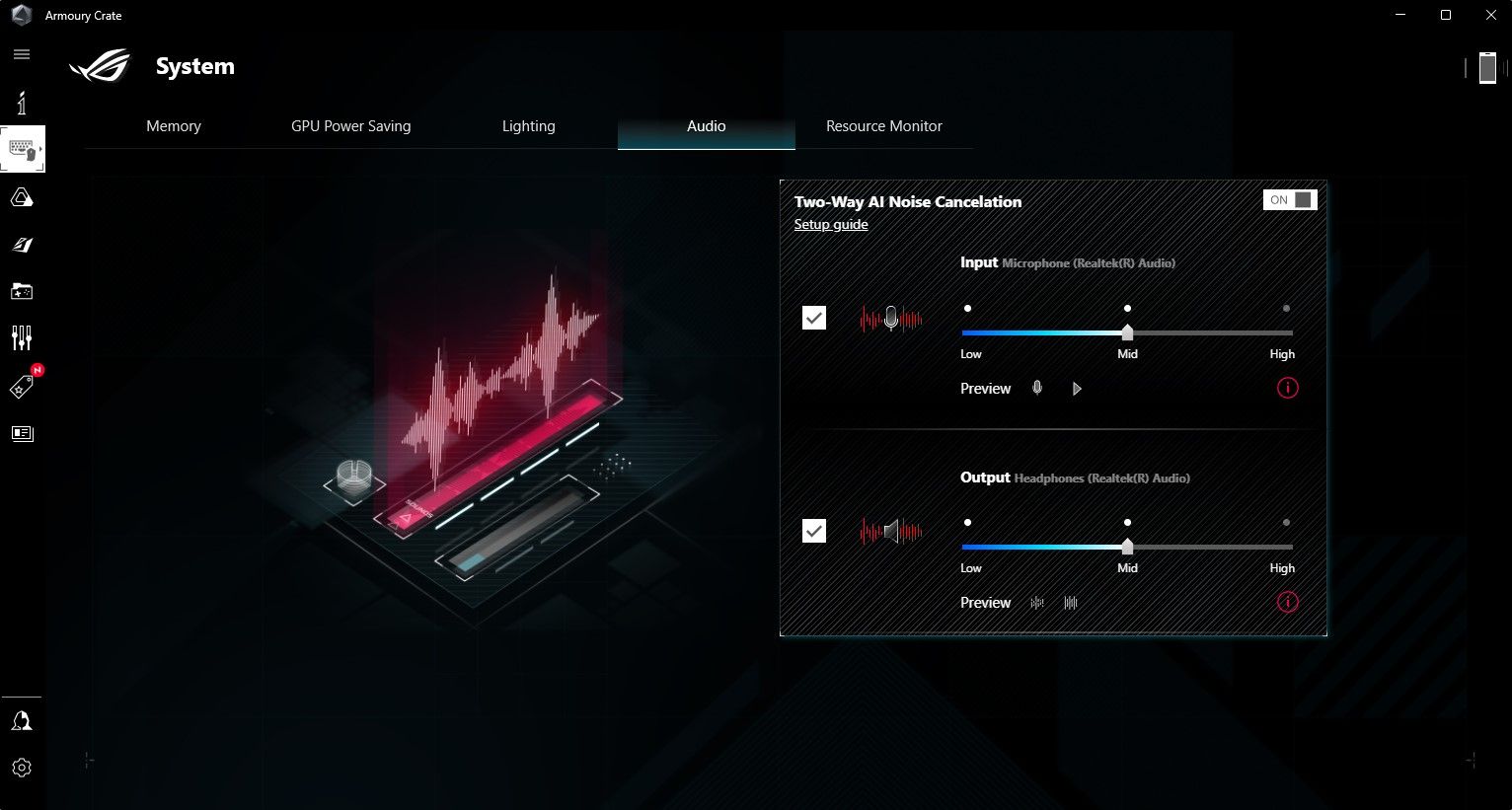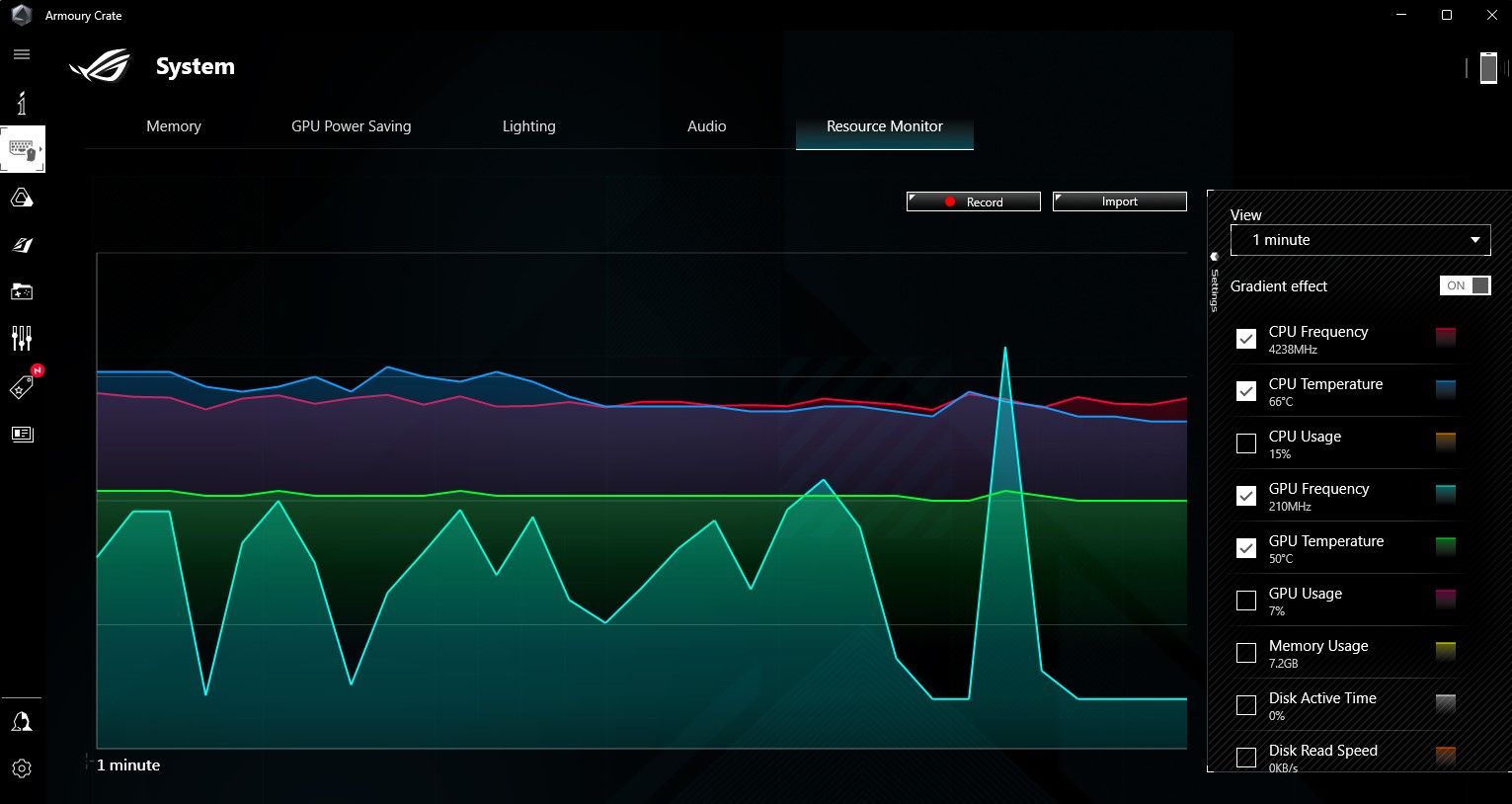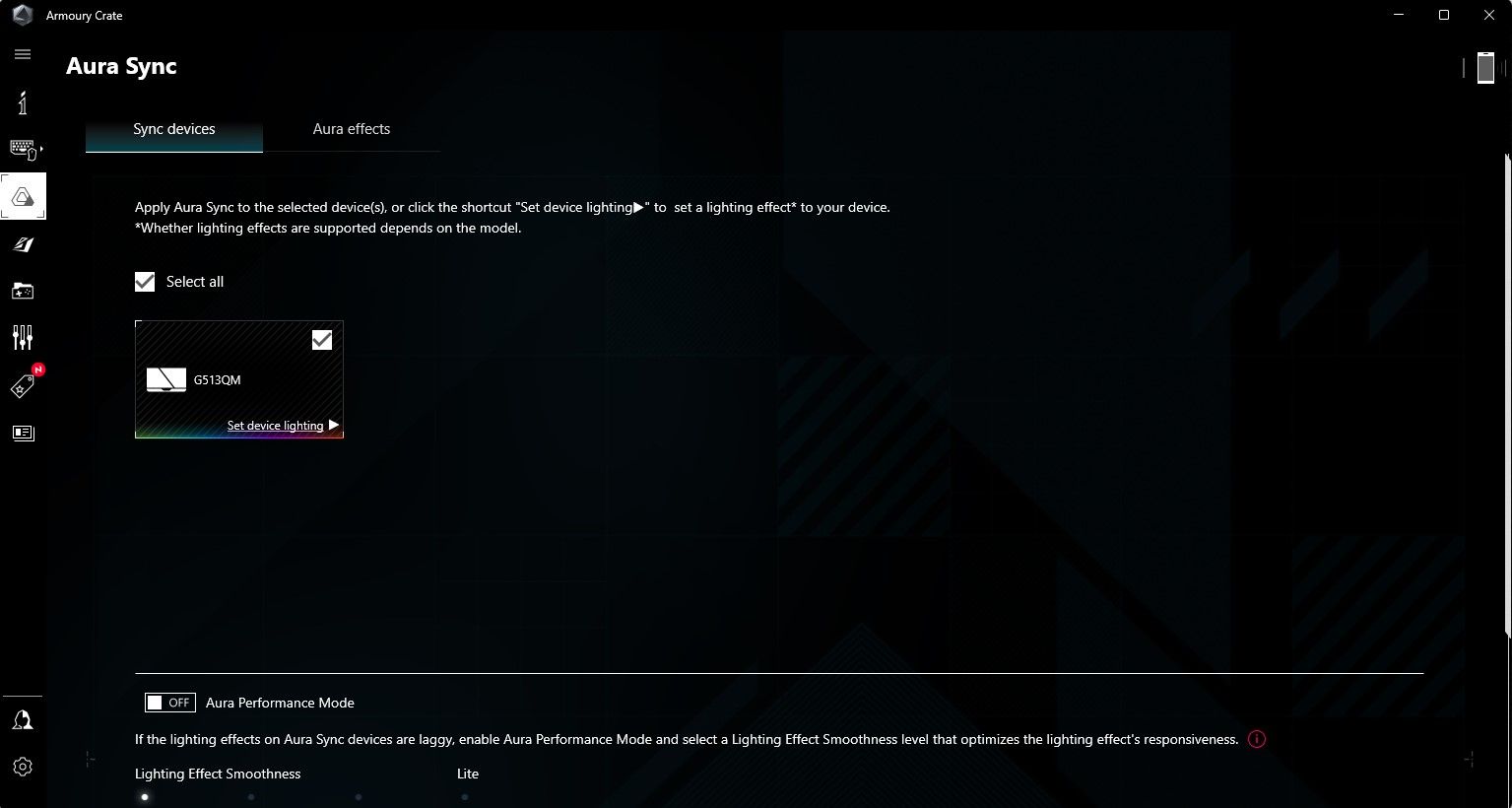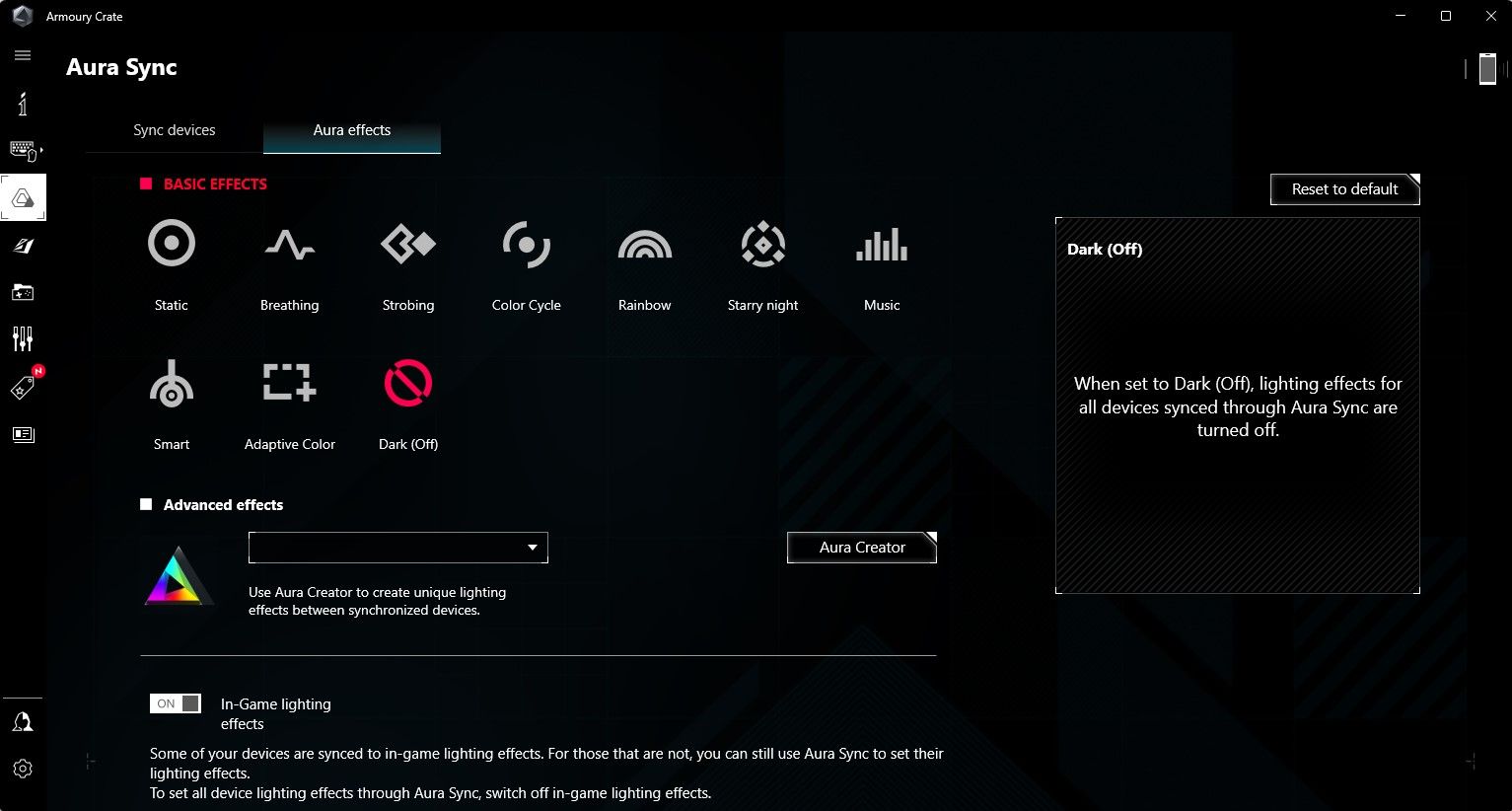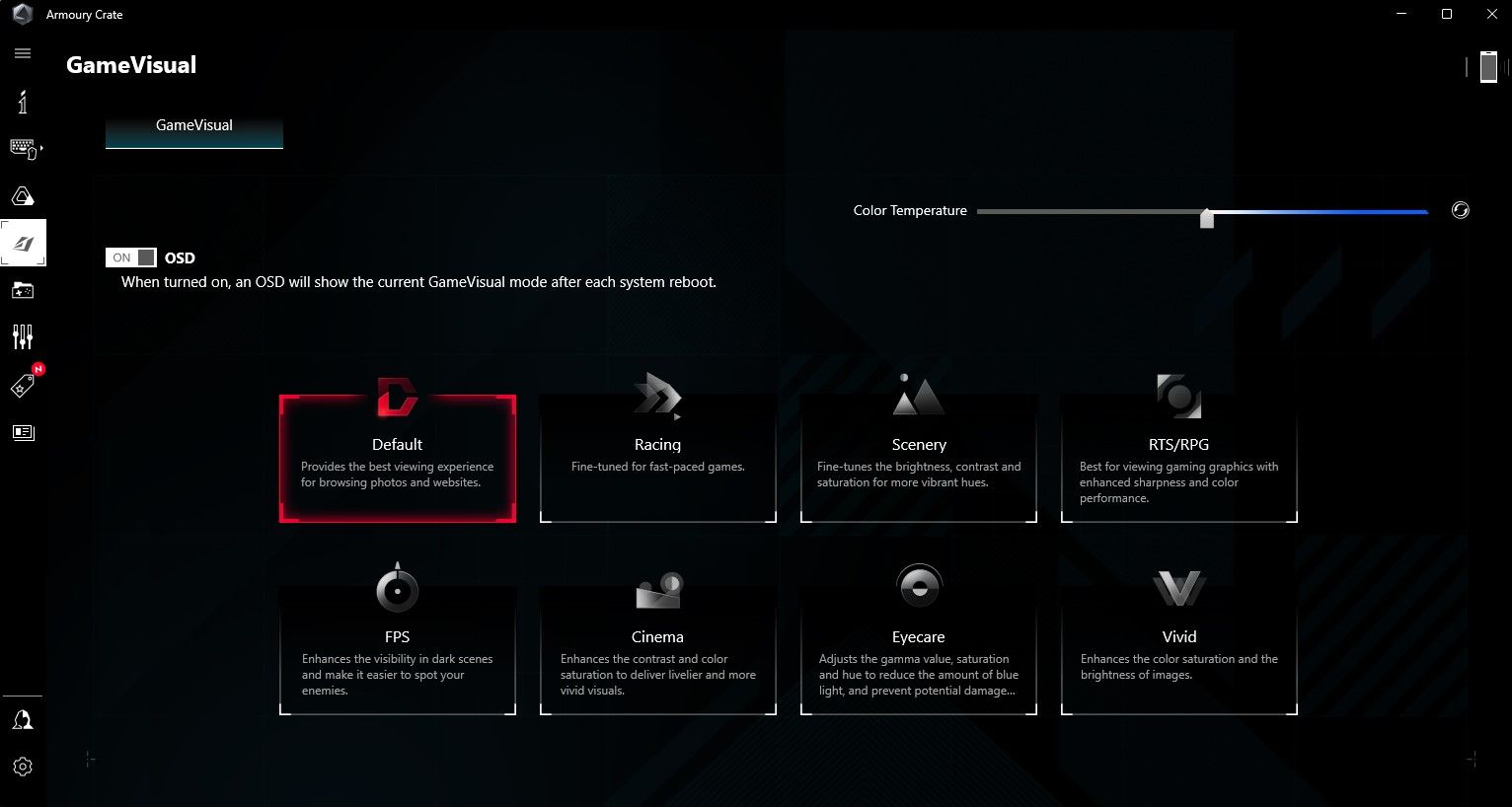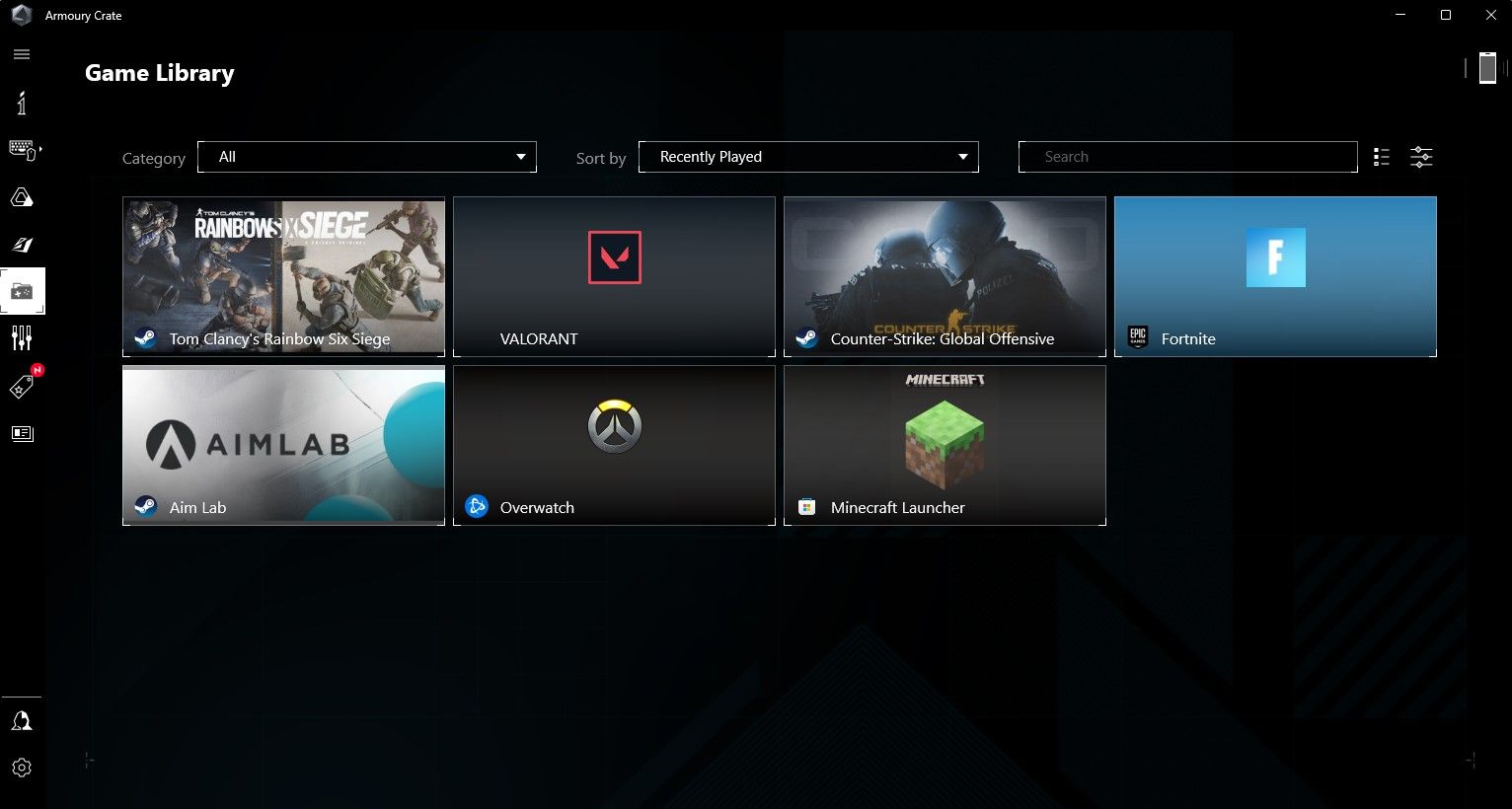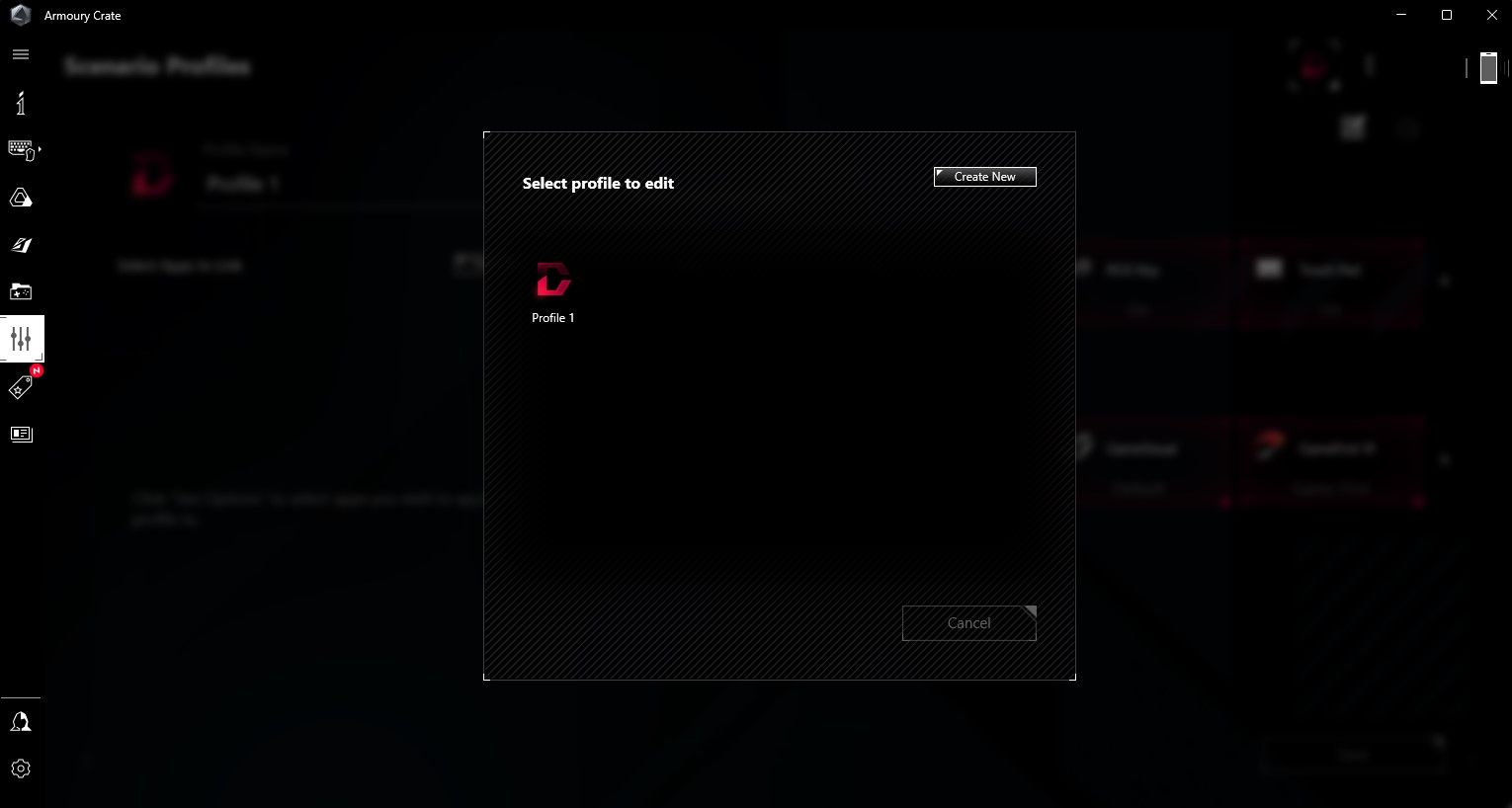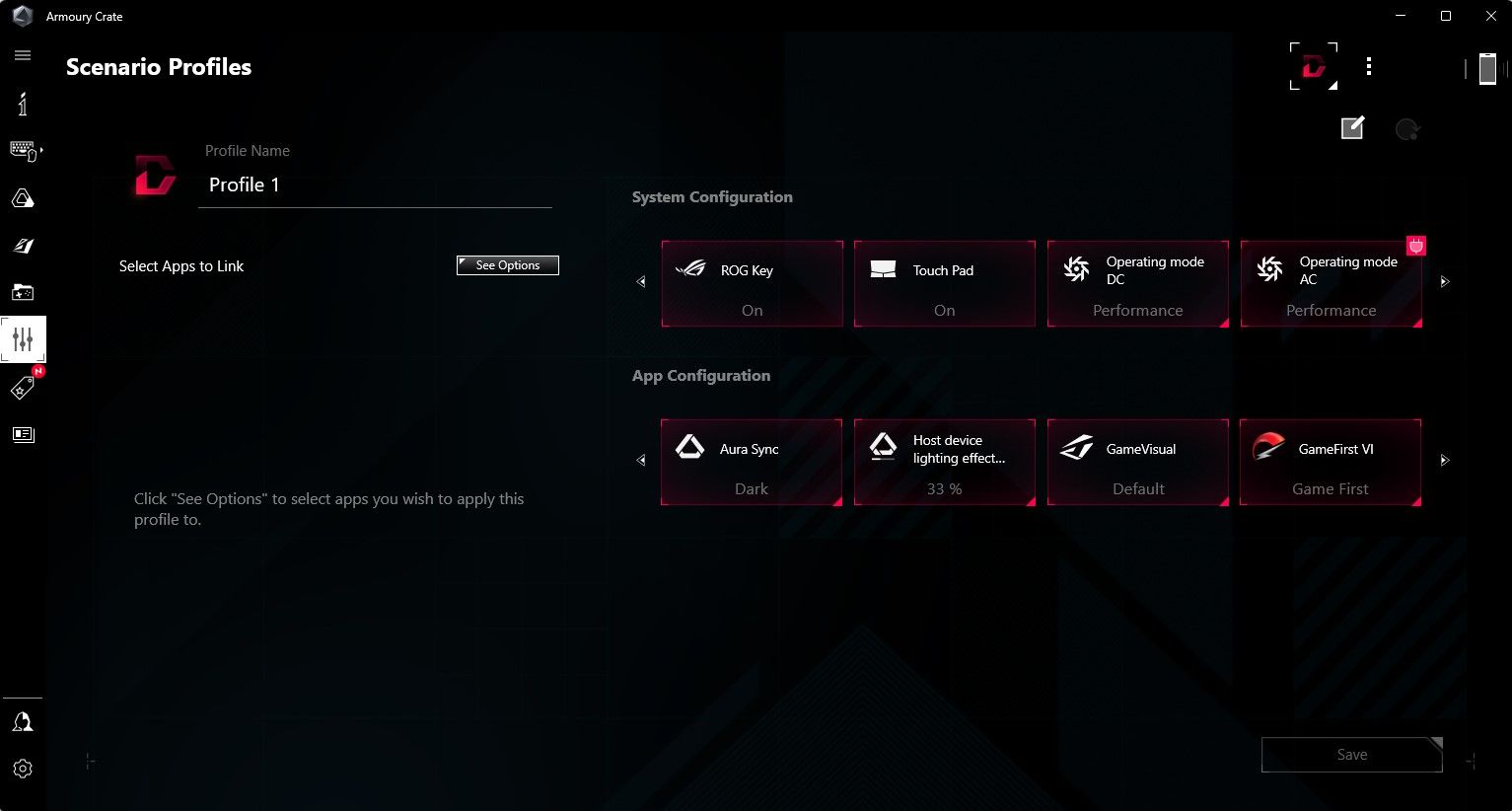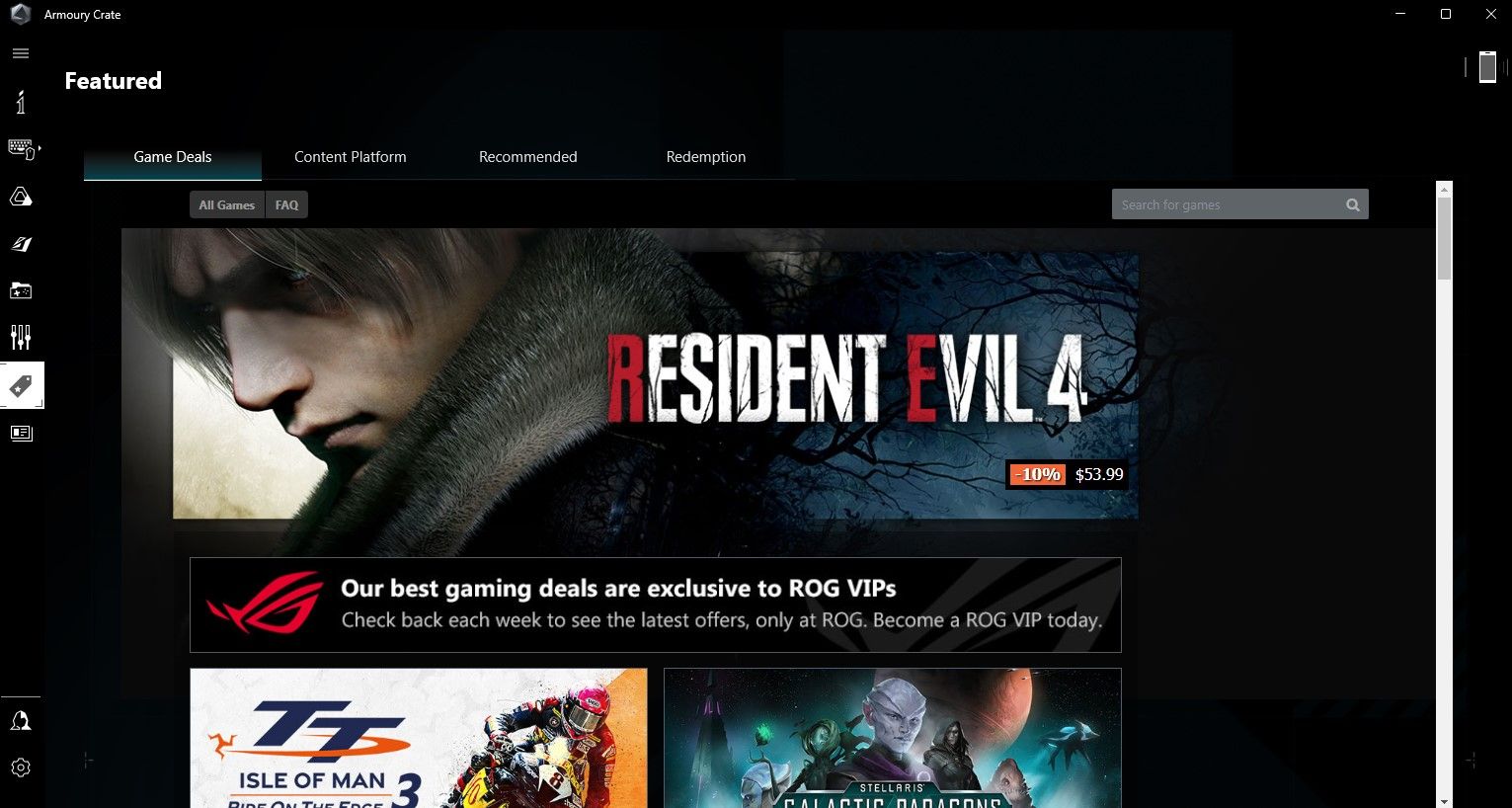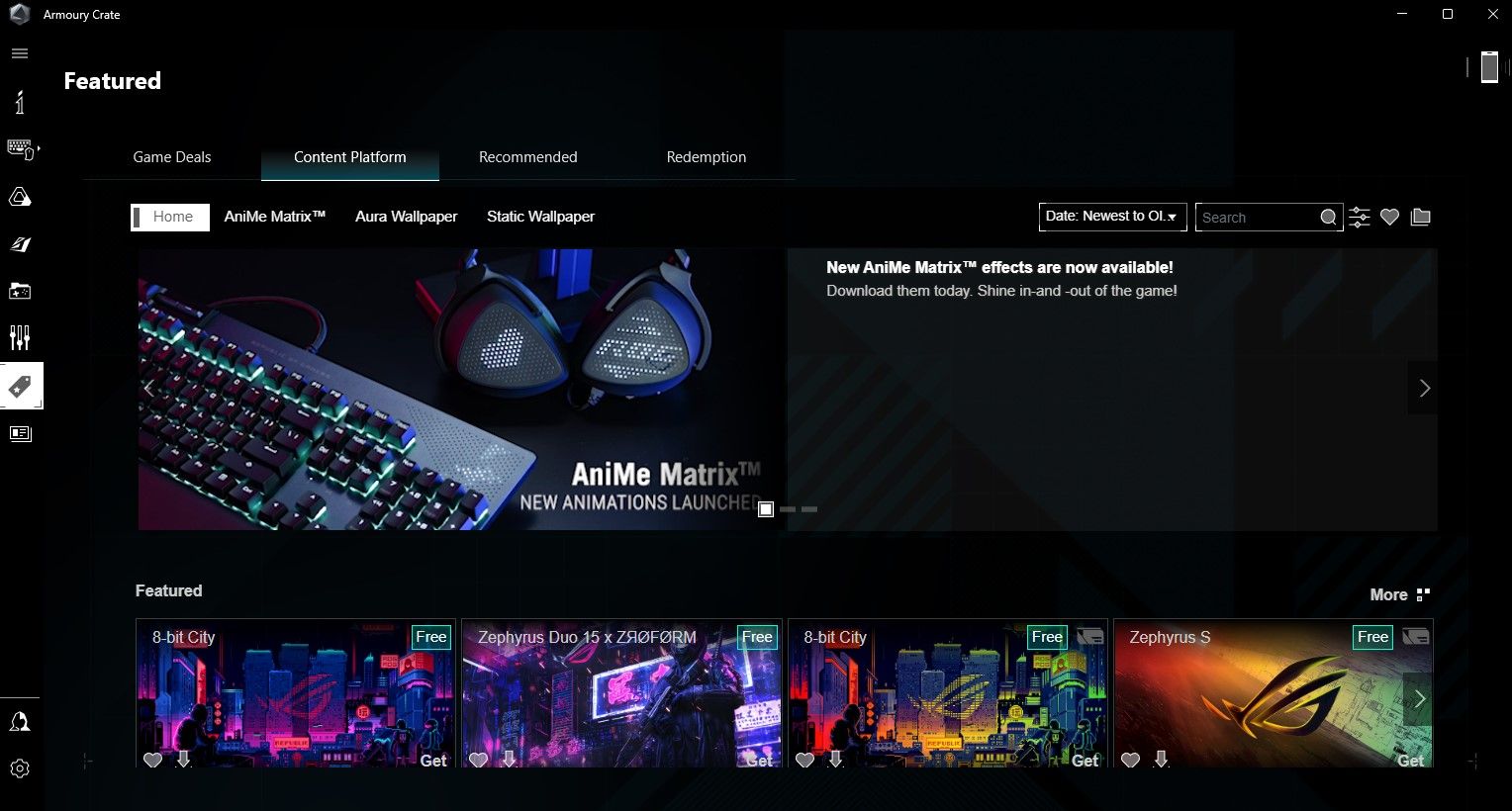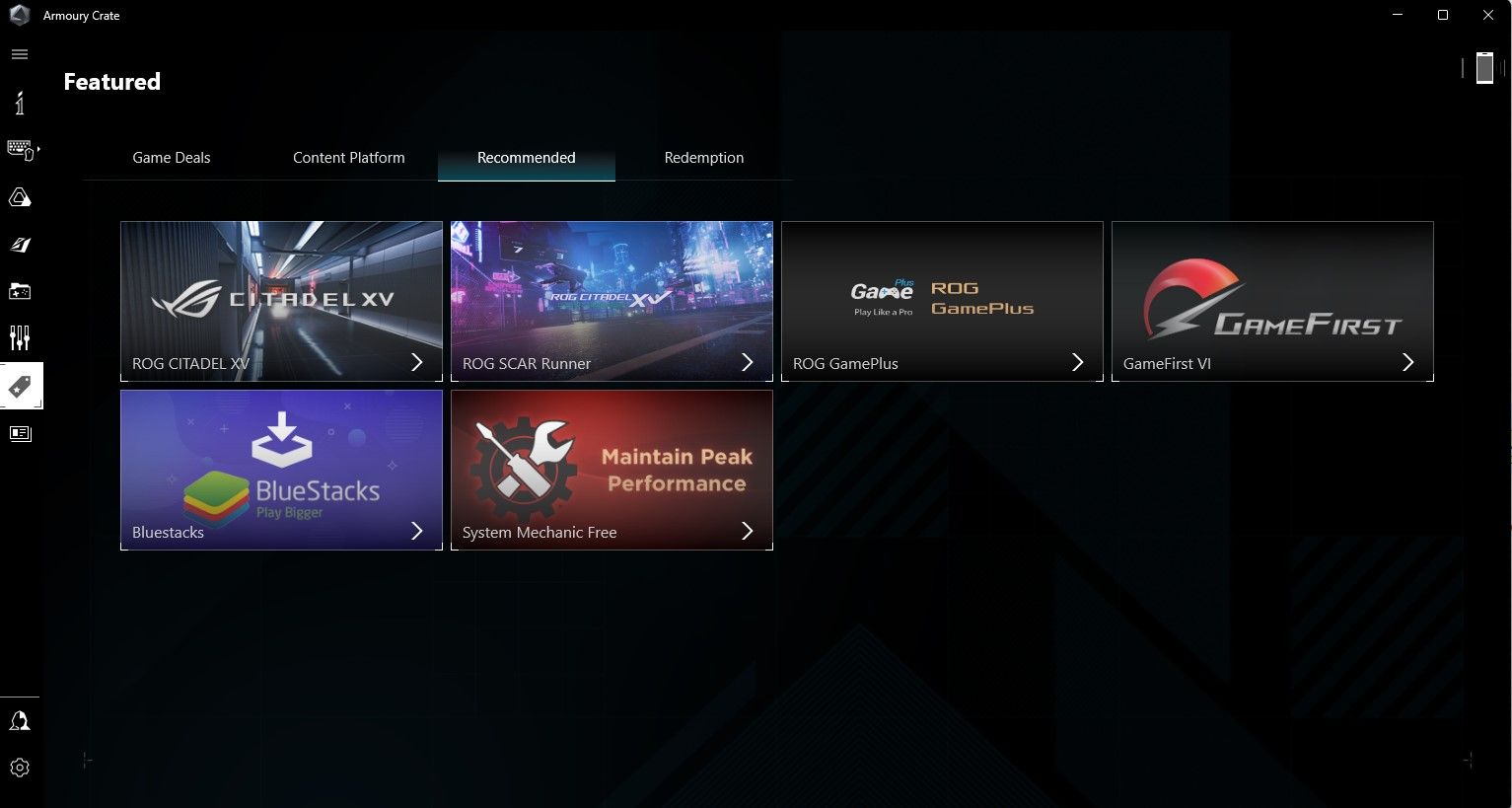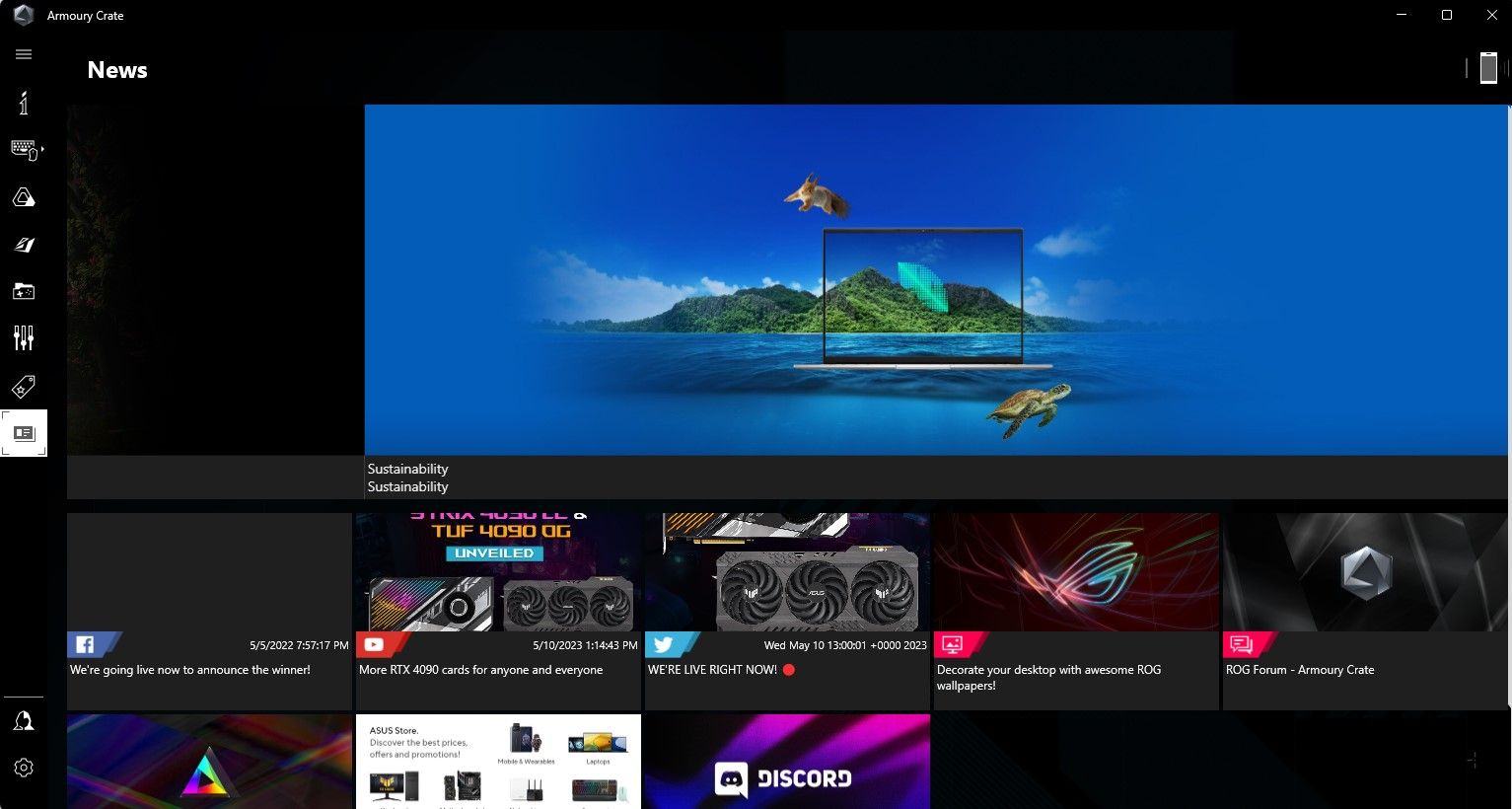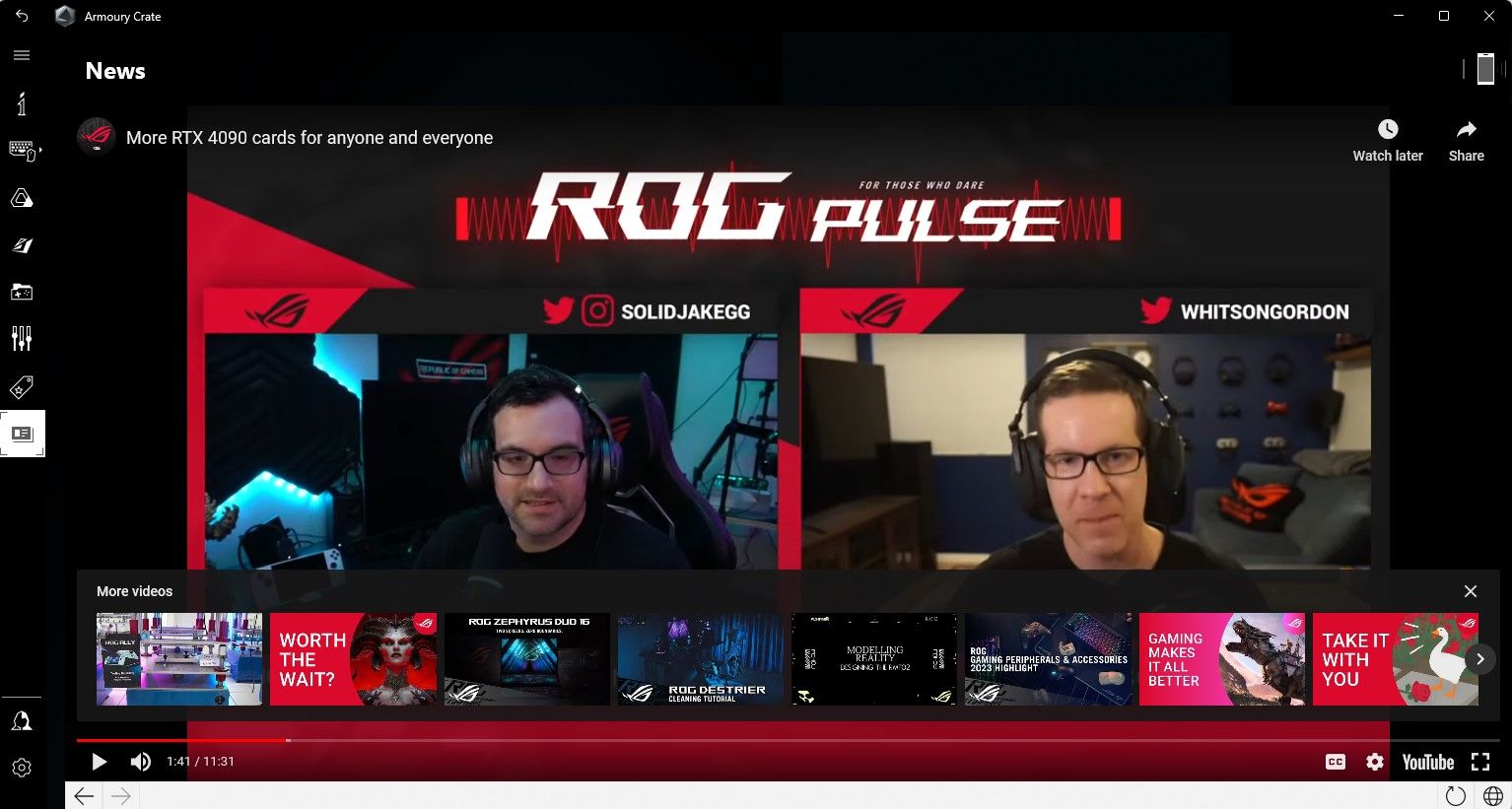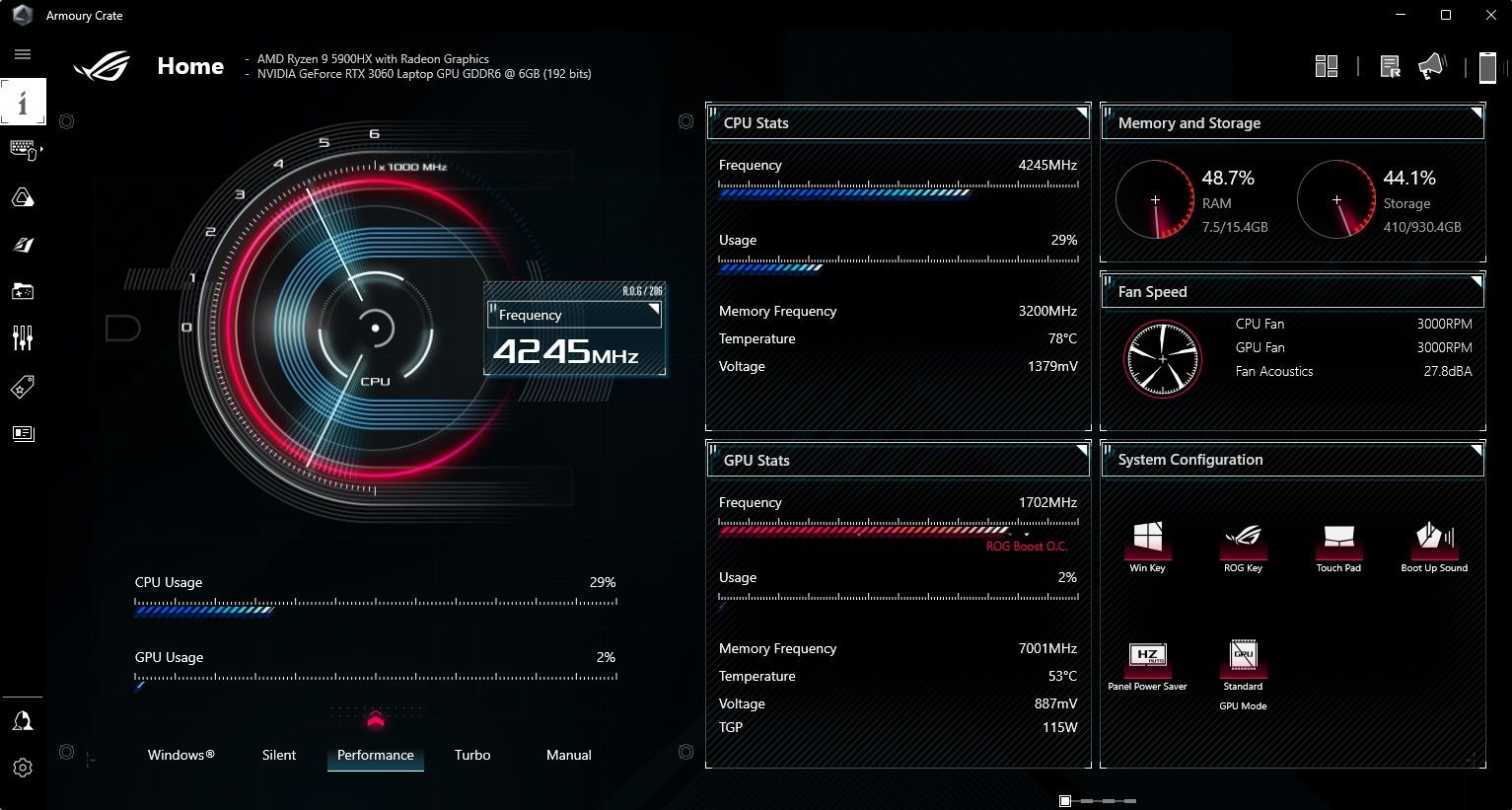Dans le cadre d’une tendance croissante à l’optimisation de l’expérience utilisateur, les entreprises technologiques ont pris l’habitude de créer des logiciels d’accompagnement qui facilitent l’utilisation de leurs produits. ASUS, l’un des développeurs d’ordinateurs portables les plus populaires, a introduit Armoury Crate en tant que gestionnaire et optimiseur de périphériques tout-en-un.
À cette fin, nous avons compilé un guide sur tout ce que cette application a à offrir et sur ses fonctions indispensables.
1. L’onglet Gestion des appareils
ASUS est l’une des marques d’ordinateurs portables les plus fiables du marché. Cela est dû en grande partie aux logiciels d’assistance pour ses appareils, comme l’onglet de gestion des appareils dans Armoury Crate.
L’onglet Gestion des périphériques dans Armoury Crate vous permet de garder une trace de vos périphériques ASUS. Il est livré avec des fonctionnalités incroyablement utiles pour les utilisateurs d’ordinateurs portables ASUS.
De plus, si vous utilisez une souris ou un clavier ASUS, vous pouvez modifier les paramètres du périphérique. Vous pouvez notamment modifier le DPI de votre souris, le taux d’interrogation, etc. à partir d’une seule application.
Voici un bref aperçu de certaines des sous-sections de l’onglet Gestion des périphériques.
Section Mémoire
Le sous-menu Mémoire fonctionne de la même manière que le gestionnaire de tâches. Il affiche les applications et les processus ainsi que la quantité de mémoire qu’ils occupent.
Ce menu vous permet de gérer correctement votre utilisation de la mémoire et de vous assurer que les applications essentielles fonctionnent sans concurrence pour les ressources.
Les sections sur la mémoire fonctionnent pour tous les ordinateurs portables ASUS, y compris l’ASUS Mothership GZ700GX, l’ordinateur portable de jeu 2-en-1 d’ASUS.
Économie d’énergie du GPU
La section d’économie d’énergie du GPU a été conçue pour prolonger l’autonomie de la batterie. Elle vous aide à surveiller les processus utilisant le processeur graphique intégré ou dédié. La fonction d’économie d’énergie du GPU comporte trois modes. Le mode standard équilibre l’autonomie de la batterie et les performances (essentiellement le paramètre équilibré de Windows).
Le mode Eco sacrifie les performances de jeu pour prolonger l’autonomie de la batterie. Ce mode est un moyen d’économiser de l’énergie tout en continuant à utiliser tous vos appareils.
Enfin, l’optimisation permet de basculer entre le mode standard et le mode Eco en fonction de la situation pour obtenir les meilleurs résultats.
Éclairage
Le menu éclairage est une version compacte d’Aura Sync. Il permet de modifier les paramètres simples de l’éclairage de l’ordinateur portable.
Vos préférences s’appliquent à toutes les parties de votre ordinateur portable ASUS qui s’allument. Bien que les réglages ici soient utiles, Aura Sync est plus impressionnant et plus polyvalent.
Heureusement, la section éclairage dispose d’un bouton qui permet d’accéder à Aura Creator pour un meilleur réglage.
Traitement audio
Les appareils ASUS équipés de pilotes mis à jour disposent d’une fonction pratique de suppression du bruit de l’IA. L’onglet audio vous permet de personnaliser l’intensité de cette fonction.
À partir de là, vous pouvez également choisir vos périphériques d’entrée et de sortie. Cela permet d’améliorer l’aspect social de votre expérience de jeu.
Moniteur de ressources
Le moniteur de ressources fournit une multitude d’informations utiles sur votre ordinateur. Vous pouvez vérifier la température des cœurs, les fréquences de fonctionnement et bien plus encore.
En outre, vous pouvez personnaliser la fenêtre pour afficher les performances dans une période donnée et enregistrer les données en appuyant sur le bouton d’enregistrement.
Si vous êtes préoccupé par les performances de votre système, cette section vous sera d’une grande utilité.
2. Aura Sync
L’esthétique est tout aussi importante que les performances. ASUS semble l’avoir compris et a mis en place la fonction Aura Sync pour les utilisateurs de l’écosystème ASUS.
Quoi qu’il en soit, ASUS Aura Sync comporte deux sous-menus.
Périphériques de synchronisation
À partir d’ici, vous pouvez synchroniser les effets lumineux dans l’écosystème ASUS. Ce paramètre force l’éclairage de vos appareils à fonctionner sur la même fréquence.
Aura Sync dispose même d’un mode performance pour des effets lumineux plus fluides. Il affiche une liste des périphériques ASUS disponibles connectés à votre ordinateur.
Il vous suffit de cocher les appareils que vous souhaitez synchroniser et de passer au menu des effets Aura.
Effets Aura
Certains de ces effets lumineux sont courants dans les appareils rétroéclairés. La plupart sont explicites et vous pouvez passer d’un effet à l’autre à votre guise.
L’un des ajouts les plus intéressants est l’effet musical. Il fonctionne avec le son du système pour faire correspondre l’éclairage de vos appareils à n’importe quelle chanson jouée en arrière-plan.
Ces effets créent un excellent éclairage d’ambiance et permettent d’unifier votre salle de jeu. Le mode sombre est également utile si vous souhaitez faire une pause pour vos yeux.
3. GameVisual
Le studio GameVisual vous permet de contrôler ce que vous voyez lorsque vous travaillez sur votre ordinateur. Il est compatible avec les écrans et les moniteurs des ordinateurs portables ASUS.
ASUS GameVisual propose huit paramètres d’affichage. Certains sont axés sur les jeux, comme les paramètres RPG/RTS et FPS.
D’autres paramètres améliorent votre expérience visuelle, comme les paramètres cinéma ou vif. Essayez ces différents réglages jusqu’à ce que vous trouviez celui qui vous convient.
Il est important de noter que ce sous-menu devient indisponible lorsque votre ordinateur est connecté à un écran externe qui n’est pas affilié à ASUS.
4. Bibliothèque de jeux
Armoury Crate a également été conçu pour les joueurs. La fonction Bibliothèque de jeux passe votre appareil au peigne fin et organise de manière pratique les jeux qu’elle trouve.
Cette bibliothèque est incroyablement pratique lorsque vous avez une longue liste de jeux installés. Armoury crate vous permet de lancer n’importe lequel de ces titres d’un simple clic.
Vous pouvez éditer les couvertures des jeux avec des images personnalisées, éditer les informations sur les jeux, et bien plus encore.
5. Profil du scénario
La fonction de profil de scénario fait des merveilles lorsqu’elle est utilisée correctement. Qu’est-ce que cette fonctionnalité vous permet de faire exactement ?
Elle vous permet de créer des profils appelés scénarios. Ces scénarios sont généralement créés pour permettre le lancement d’applications particulières.
Par exemple, vous pouvez créer un profil de scénario pour les jeux de tir à la première personne. Vous pouvez ensuite modifier une longue liste de paramètres dans ce scénario.
Aura Sync est très pratique car il peut être personnalisé pour s’adapter à des jeux spécifiques. Vous pouvez même modifier les paramètres visuels et audio ainsi que la vitesse du ventilateur pour les adapter à un ensemble de jeux exigeants.
La création d’un scénario est la première étape. Ensuite, vous pouvez associer le jeu de votre choix à un scénario.
Le scénario que vous avez créé prendra automatiquement effet chaque fois que vous lancerez un jeu associé dans la liste des profils.
Les joueurs invétérés trouveront certainement une grande utilité à cette fonctionnalité. Armoury Crate peut même effacer le cache de votre appareil lorsque vous lancez un jeu associé à un scénario.
6. Section en vedette
La section en vedette est le moyen pour ASUS de proposer les meilleures offres à ses utilisateurs. Elle comporte quelques sous-sections pratiques.
Offres de jeux
Cette section fournit une liste de jeux en promotion. ASUS suit de près les offres d’achat de jeux incroyables et les regroupe de manière pratique pour ses clients.
Les offres possibles couvrent différents genres et des centaines de titres. Ainsi, vous pouvez rechercher les meilleures offres sur certains de vos jeux préférés.
Plateforme de contenu
Une section d’Armoury Crate a été créée pour les fans d’ASUS. Ici, vous pouvez rester au courant de tout ce qui concerne ASUS.
Les articles présentés incluent des exposés sur les nouveaux équipements, les logiciels, et plus encore.
Recommandé
La section recommandée fournit une liste d’applications qui, selon Armoury Crate, fonctionneront bien avec votre appareil ASUS.
Certaines de ces applications sont des applications ASUS. Cependant, la liste peut également inclure des programmes tiers comme BlueStacks.
7. Section des actualités
La section Actualités permet aux joueurs de se tenir au courant des sujets qui les intéressent. Il est intéressant de noter que chaque article peut être ouvert dans l’application.
En effet, ASUS Armoury Crate est livré avec un navigateur intégré créé spécifiquement pour les informations placées sur la plateforme. Ce navigateur peut également lire des vidéos YouTube de haute qualité à 60 images par seconde.
Certaines vidéos YouTube recommandées pointent vers la chaîne ASUS, où il est question des technologies à venir et de ce à quoi il faut s’attendre.
Dans l’ensemble, ces reportages sont très intéressants, surtout lorsqu’il s’agit de passer le temps.
8. Écran d’accueil
L’écran d’accueil est la première page que vous voyez lorsque vous lancez Armoury Crate. Il comprend une lecture en direct des performances de votre système et des fonctionnalités des autres sections. C’est donc un excellent point de départ si les autres fonctions d’Armoury Crate vous semblent intimidantes. Vous pouvez surveiller les températures de votre système, les fréquences de fonctionnement et l’utilisation de la mémoire ici.
Vous pouvez également modifier rapidement les paramètres si vous n’avez pas le temps de créer un scénario pour des applications spécifiques.
L’une des options les plus intéressantes est la possibilité d’éteindre la touche Windows. Cette petite modification peut vous aider à éviter d’appuyer accidentellement sur la touche en pleine chaleur lors d’une session de jeu ou de travail intense.
Le compagnon PC qui peut tout faire
Voilà, c’est fait. Il est utile de savoir comment obtenir les meilleures performances de votre système, et en tant qu’utilisateur d’ASUS, vous devez être informé de l’existence de ce programme.
La longue liste de fonctionnalités d’Armoury Crate peut sembler intimidante au départ. Cependant, vous ne regarderez plus jamais vos appareils ASUS de la même façon après vous être familiarisé avec tout ce qu’Armoury Crate offre.